Отключить страницу приветствия в Windows 10 (Welcome Experience)
В нашей недавней статье я рассказал о новой странице приветствия, которая появляется в Windows 10, когда вы создаете новую учетную запись и входите с ней в первый раз. Вот как отключить страницу приветствия в Windows 10.
Рекламное объявление

Если вы недовольны этим или хотите развернуть Windows 10 на сотнях или тысячах ПК без видя страницу приветствия, можно отключить его в Windows 10. После того, как вы отключите его, вы больше не увидите Welcome Experience.
Чтобы отключить страницу приветствия в Windows 10, сделайте следующее.
Открытым Настройки и перейдите в Система - Уведомления и действия.

В разделе «Уведомления» отключите параметр «Показывать приветствие Windows после обновлений и иногда, когда я вхожу в систему, чтобы выделить новые и предлагаемые».
Вы сделали!
На странице приветствия рекламируется ряд продуктов Microsoft в браузере Edge. Со временем он может измениться, чтобы рекламировать больше товаров. Похоже на обычную стартовую страницу Edge, но с дополнительным огромным синим баннером.
Страницу приветствия (Welcome Experience) также можно отключить с помощью настройки реестра. Но из-за ошибки он еще не работает должным образом в Windows 10, сборка 15019, которая является последней сборкой по состоянию на 31 января 2017 года.
Когда вы переключаете опцию, упомянутую выше, приложение настроек записывает значение DWORD под следующим ключом:
HKEY_CURRENT_USER \ SOFTWARE \ Microsoft \ Windows \ CurrentVersion \ ContentDeliveryManager
Открыть Приложение "Редактор реестра" а также перейти к ключ, упомянутый выше.
Здесь создайте новое 32-битное значение DWORD и назовите его ПодписанContent-310093Включено. Установите для него значение 0, чтобы отключить функцию приветствия. Значение 1 включает его. Если у вас уже есть это значение, просто измените его.
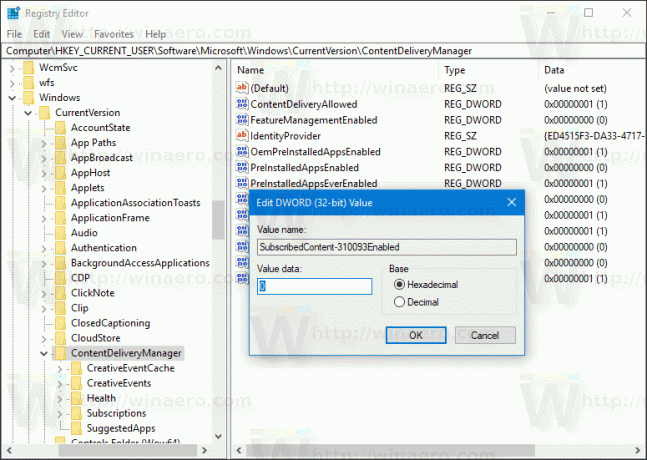
Примечание: даже если вы под управлением 64-битной версии Windows, вам все равно нужно создать 32-битное значение DWORD.
Выйти из Windows 10 учетная запись, чтобы применить изменения, внесенные этой настройкой.
Вот и все.
